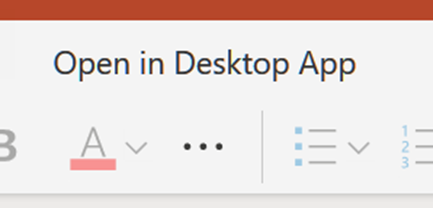Teme
-
Izaberite karticu Dizajn.
-
Izaberite jednu od Tema.
-
Izaberite jednu od stavki Varijante.

Dizajner
-
Umetnite jednu ili više slika, listu stavki ili listu datuma.
-
Otvoriće Designer tabla. Izaberite željeni dizajn.
Takođe možete da otvorite Dizajner tako što ćete izabrati sliku, a zatim izabrati stavke Dizajn > Ideje za dizajn.
Dodavanje prelaza između slajdova
-
Izaberite slajd kojem želite da dodate prelaz.
-
Izaberite karticu Prelazi i željeni prelaz.
-
Neki prelazi imaju opcije efekata koje možete da odaberete.
Možete i da podesite Trajanje prelaza i izaberete stavku Primeni na sve da biste primenili isti prelaz na sve slajdove.
Dodavanje animacija
-
Izaberite objekat ili tekst kojem želite da dodate prelaz.
-
Izaberite karticu Animacije i željenu animaciju.
-
Neke animacije imaju opcije efekata koje možete odabrati.
Potreban vam je kompletan skup funkcija programa PowerPoint?
Otvorite datoteku u PowerPoint aplikaciji za računare:
-
U PowerPoint za veb stavku Otvori u aplikaciji za računare.
Napomena: Promene se automatski čuvaju u usluzi PowerPoint za veb, ali u PowerPoint aplikaciji za računare, vi morate da sačuvate promene.